
このチュートリアルでは、Debian 9にXAMPPをインストールする方法を紹介します。知らなかった方のために、XAMPPはユーザーにアウトオブアウトを提供するオープンソースソフトウェアです。 -ボックスサーバーエクスペリエンス。これは、Linux、Microsoft Windows、およびmacOSオペレーティングシステムと互換性のある、複雑でありながら非常に使いやすいAMPP(Apache、MySQL、PHP、およびPerl)ディストリビューションです。
この記事は、少なくともLinuxの基本的な知識があり、シェルの使用方法を知っていること、そして最も重要なこととして、サイトを独自のVPSでホストしていることを前提としています。インストールは非常に簡単で、ルートアカウントで実行されていますが、そうでない場合は、'sudoを追加する必要があります。 ルート権限を取得するコマンドに‘。 Debian 9(Stretch)サーバーへのXAMPPのインストールを段階的に説明します。
Debian9StretchにXAMPPをインストールする
ステップ1.ソフトウェアをインストールする前に、次のaptを実行して、システムが最新であることを確認することが重要です。 ターミナルのコマンド:
sudo apt update sudo apt upgrade sudo apt install net-tools
ステップ2.XAMPPonDebianをインストールします。
まず、XAMPPダウンロードページにアクセスして、XAMPPスクリプトをダウンロードする必要があります。このチュートリアルを書いている時点で、最新のXAMPPバージョンは7.3.3です:
>wget https://downloadsapachefriends.global.ssl.fastly.net/7.3.3/xampp-linux-x64-7.3.3-1-installer.run?from_af=true
次に、ファイルにアクセス許可を設定して、ダウンロードしたファイルを実行可能にします。
sudo chmod +x xampp-linux-x64-7.3.3-1-installer.run
権限を設定した後、次のコマンドを使用してファイルを実行します。
sudo ./xampp-linux-x64-7.3.3-1-installer.run
これでXAMPPのインストールセットアップが開始されます。通常どおりにインストールを続行してください:
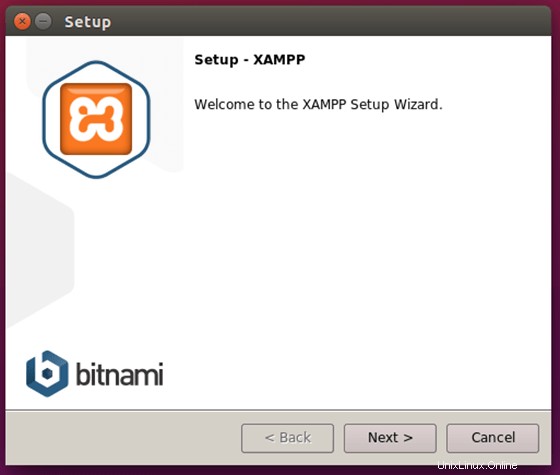
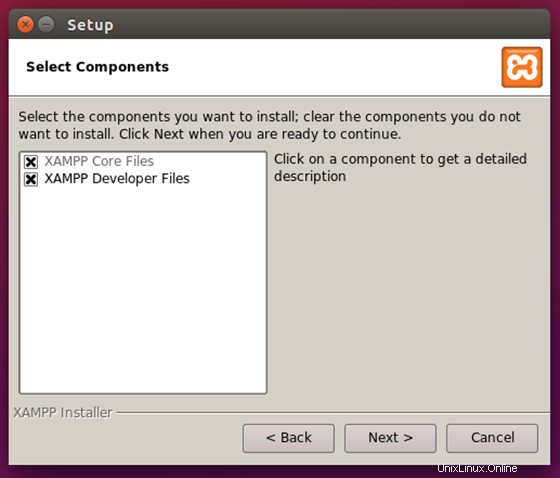
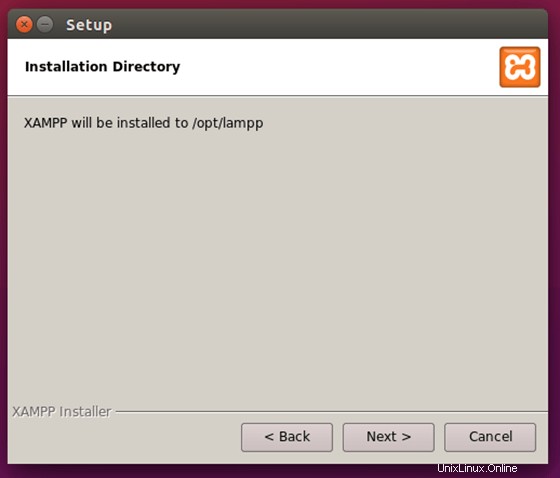
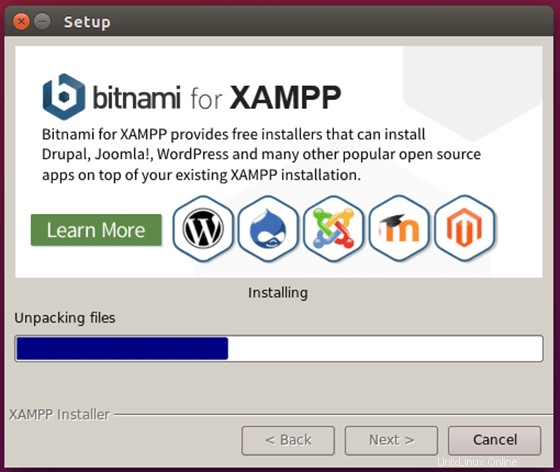
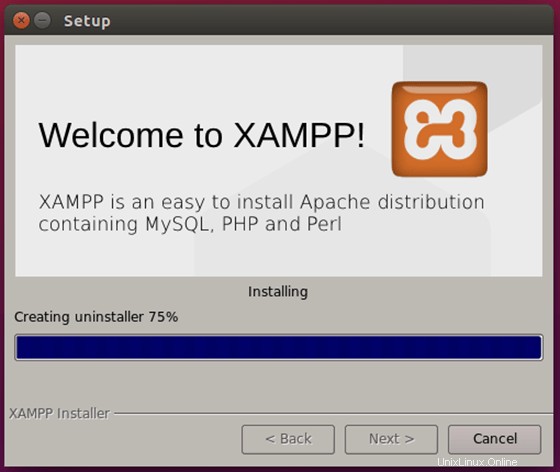
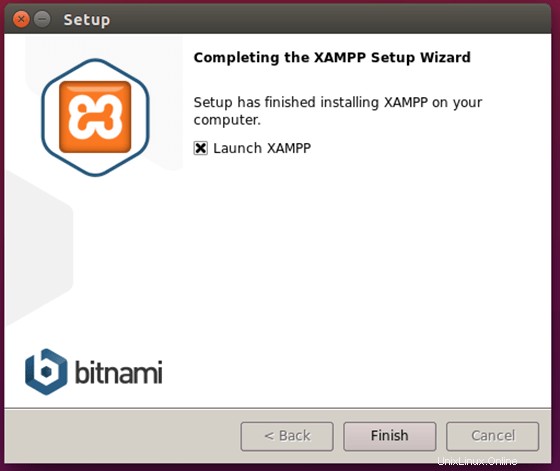
ステップ4.XAMPPのインストールを開始して確認します。
DebianでXAMPPを設定するのは非常に簡単です。DebianでXAMPPフォームターミナルを起動するには、次のコマンドを実行します。
$ sudo /opt/lampp/lampp start
セットアップが完了すると、XAMPPをデスクトップで使用できるようになるか、ブラウザを開いて次のリンクをたどる必要があります: http:// localhost /
おめでとうございます!XAMPPが正常にインストールされました。Debian9StretchシステムにInstall Dropboxをインストールするためにこのチュートリアルを使用していただきありがとうございます。追加のヘルプや役立つ情報については、XAMPPの公式Webサイトを確認することをお勧めします。